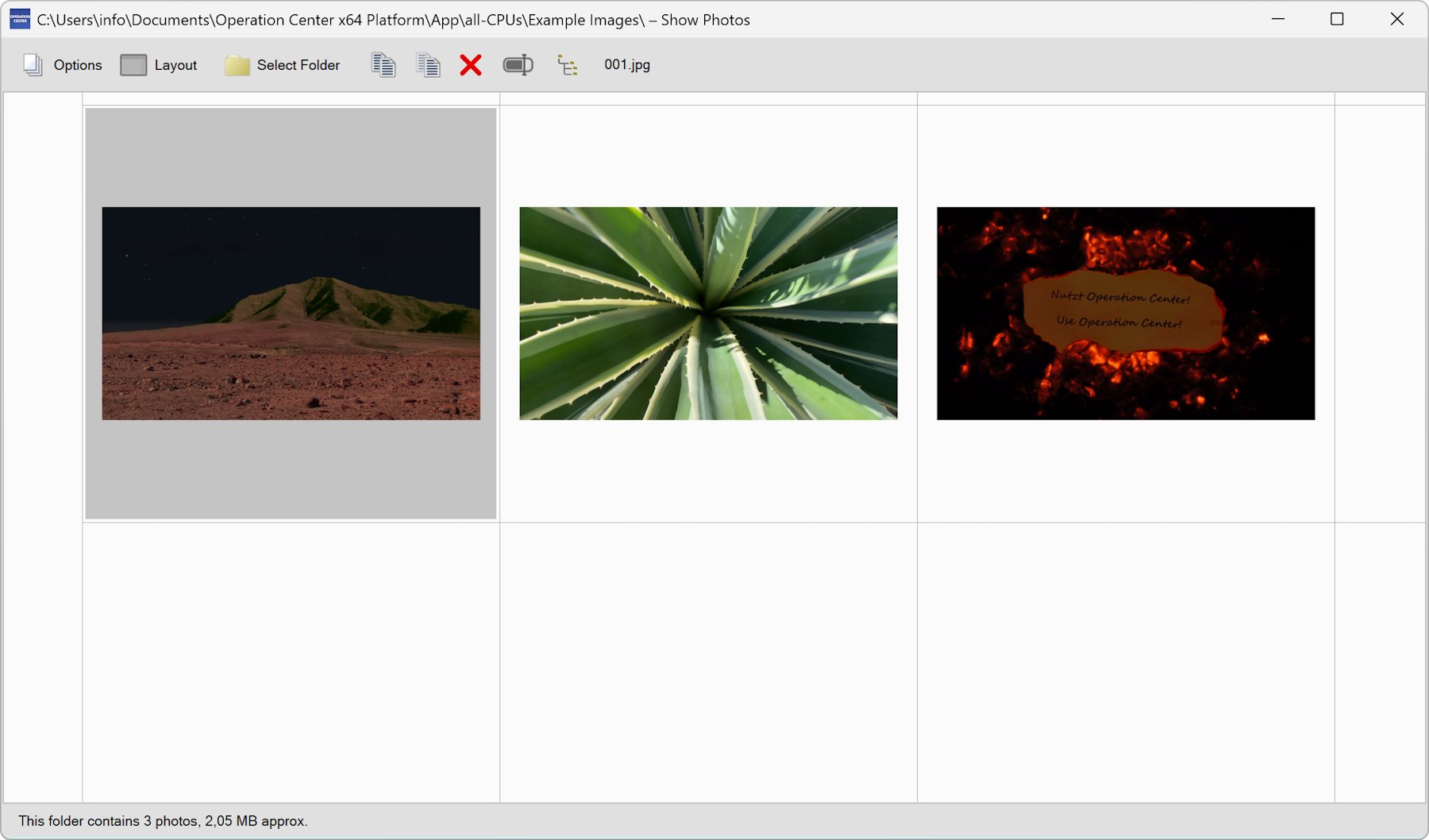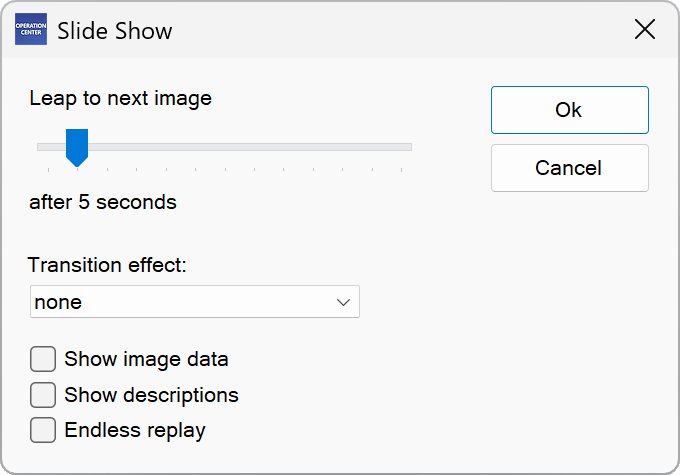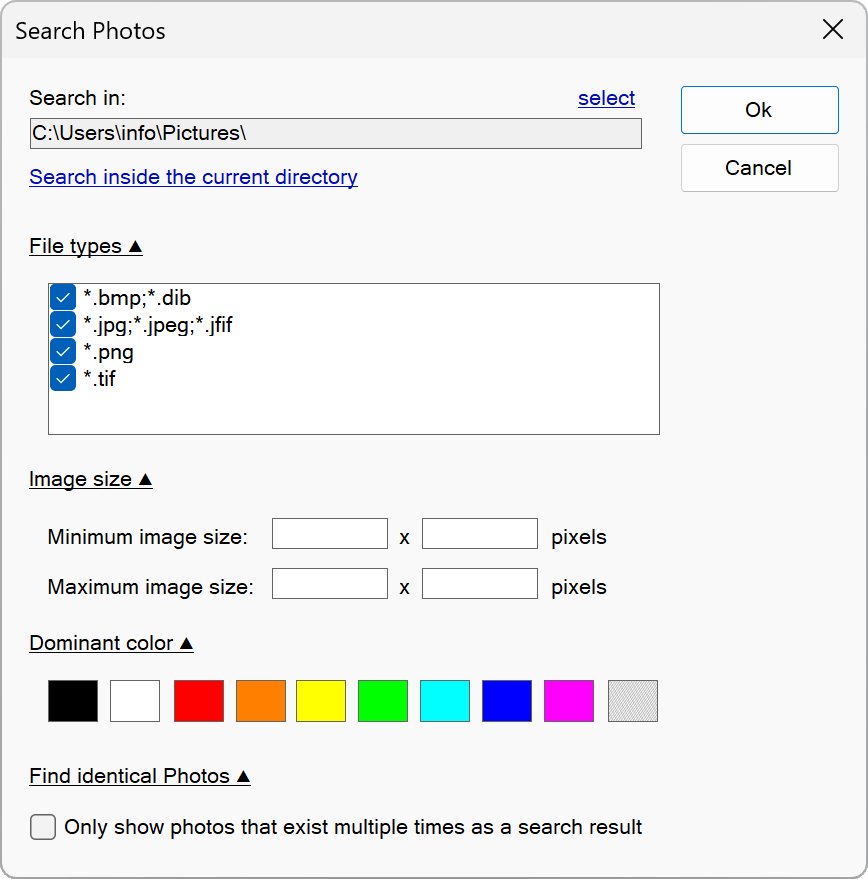Afficher les photos
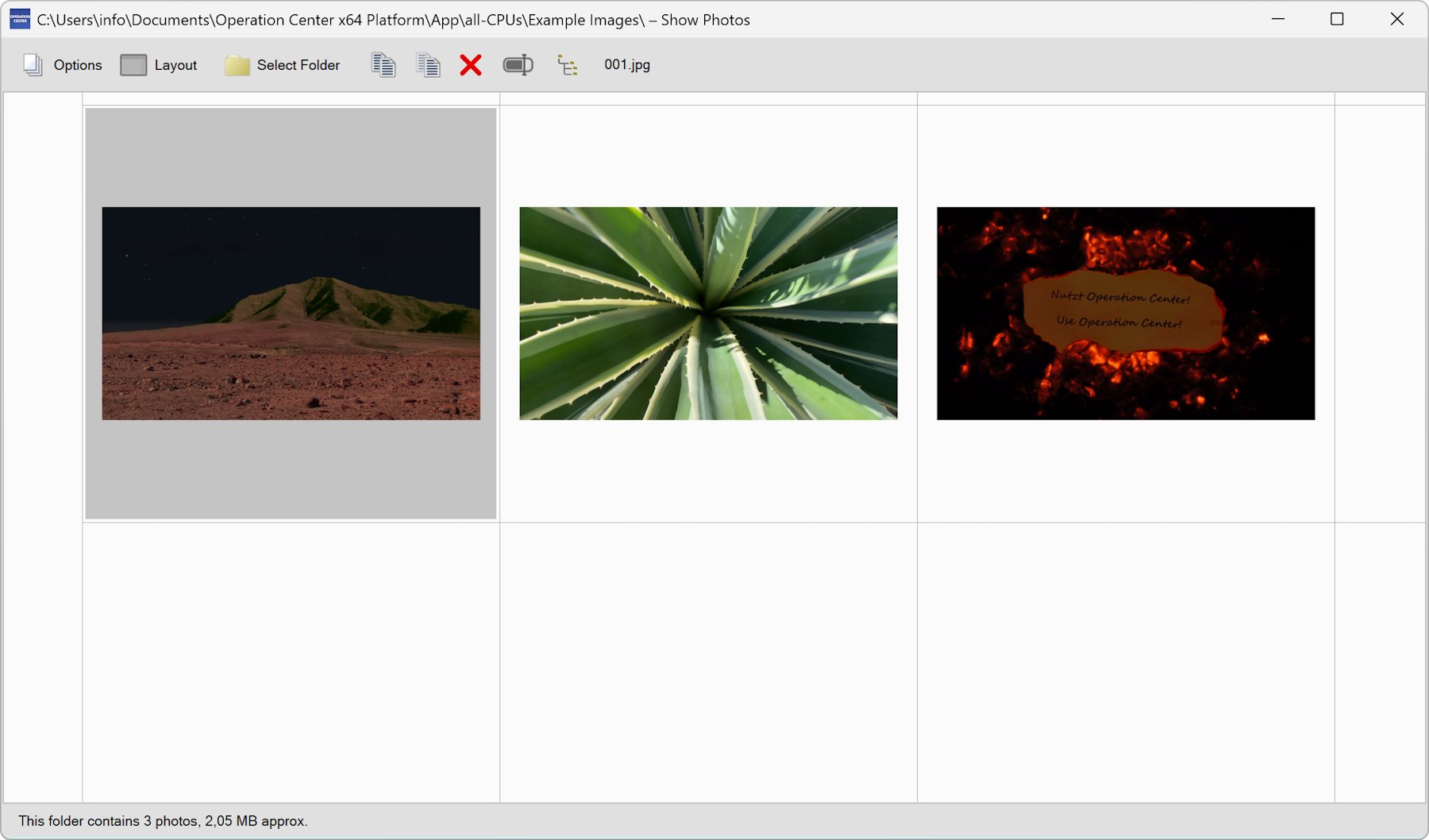
Afficher les photos
Grâce à la fonction « Show Photos », vous pouvez gérer vos photos numériques de manière confortable.
Vous pouvez parcourir les dossiers et les lecteurs à la recherche d'images. Vous pouvez sélectionner des images individuelles à imprimer, modifier ou copier, ou les déplacer vers un autre emplacement. Si vous double-cliquez sur une image, elle s'affiche en mode plein écran.
Marquez une image en cliquant dessus avec le bouton droit de la souris ou en maintenant la touche Ctrl enfoncée et en cliquant dessus avec le bouton gauche de la souris.
Sélectionnez une image en maintenant la touche Ctrl enfoncée, puis en cliquant dessus avec le bouton gauche de la souris.
Vous pouvez naviguer vers n'importe quel dossier à l'aide du menu « Select Folder ».
Dans le menu « Options », Dans le menu, vous trouverez toutes les fonctions importantes pour la gestion de vos photos.
Diaporama
▶ Show Photos: Options – Slide Show
Vous pouvez ici afficher des photos et des fichiers images sous forme de diaporama.
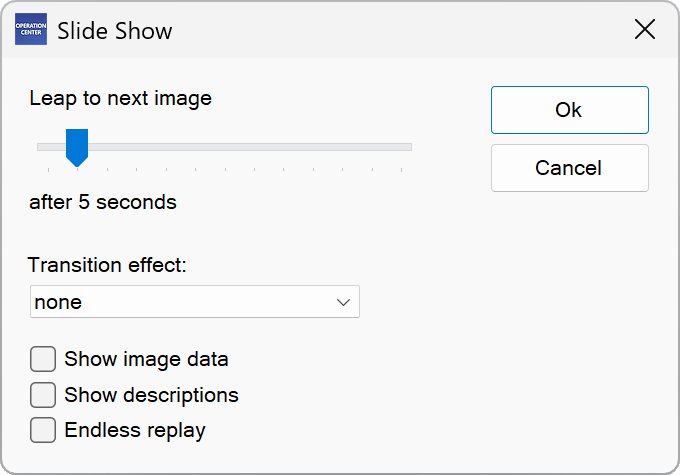
Vous pouvez limiter la sélection en marquant au préalable les images correspondantes. Vous pouvez également marquer les sous-dossiers dont vous souhaitez afficher les images.
Vous pouvez spécifier l'intervalle de temps après lequel l'image suivante doit être affichée.
L'option « Transition Effect » vous permet d'afficher un effet lors du passage à l'image suivante.
Activez l'option « Show image data » pour afficher des informations sur l'image.
Avec « Show escriptions », vous déterminez si les descriptions d'image doivent être affichées, si elles ont été attribuées.
Avec l'option « Endless replay », Vous pouvez déterminer si le diaporama doit recommencer après l'avoir parcouru entièrement.
Appuyez sur la barre d'espace ou sur le bouton gauche de la souris pour passer manuellement à l'image suivante pendant le diaporama.
Appuyez sur Échap ou sur le bouton droit de la souris pour quitter le diaporama. Si la question vous dérange lorsque vous quittez, vous pouvez la désactiver sous « Extras – Options » et « Quit the slide show without asking ».
REMARQUE :
Cette fonction peut simuler un effet de feu.
Cela peut produire une lueur de feu d'apparence réelle qui peut être vue de l'extérieur lorsque les volets ne sont pas fermés. Veillez à ne pas donner l'impression d'une urgence. Ceci s'applique également lorsque vous utilisez le logiciel à l'extérieur.
Une petite proportion de personnes est sensible aux stimuli visuels, ce qui peut entraîner une gêne ou des symptômes épileptiques. Consultez toujours un médecin avant d'utiliser l'un de ces produits si vous faites partie de ce groupe. Cela peut également affecter les personnes qui n'en ont jamais souffert. Arrêtez immédiatement l'utilisation si vous ressentez des symptômes tels que des maux de tête, des changements de perception ou de vision, des mouvements involontaires, des contractions musculaires ou tout autre état similaire. Consultez un médecin si les symptômes persistent.
Veuillez faire attention en général lorsque vous utilisez votre PC à ce que la pièce soit suffisamment éclairée et à faire des pauses de temps en temps. Faites attention aux avis du fabricant du matériel que vous utilisez.
Afficher les données EXIF
▶ Show Photos: Options – Show EXIF Data
Cette fonction affiche les données EXIF d'une photo. “EXIF” signifie « Exchangeable Image File Format ».
Il s'agit de métadonnées contenant des informations supplémentaires qui sont ajoutées à la photo numérique pendant la prise de vue.
Importer des photos depuis une carte mémoire
▶ Show Photos: Options – Import Photos
Cet assistant vous permet d'importer des images depuis une carte mémoire. Pour cela, connectez la carte mémoire ou l'appareil photo numérique à votre PC.
Spécifiez le dossier cible local sous « Import to ». Les images reçoivent un nom uniforme avec une numérotation continue dans le dossier cible.
REMARQUE : les images restent inchangées sur l'appareil photo numérique ou la carte mémoire. Les appareils photo numériques doivent être adressables en tant que lecteurs pour être reconnus.
Importer des photos depuis une page Web
▶ Show Photos: Options – Import Photos
Cet assistant vous permet d'importer des images depuis une page Web. Pour cela, saisissez l'URL de la page et choisissez « Read in ».
Spécifiez le dossier cible local sous « Import to ». Cochez les cases devant les images que vous souhaitez importer et choisissez « Ok ».
Importer une seule photo à partir d'une URL
▶ Show Photos: Options – Import Photos
Vous pouvez ici importer une seule image à partir d'une URL. Pour cela, saisissez l'URL et choisissez « Ok ».
Rechercher des photos
▶ Show Photos: Options – Search Photos
Vous pouvez utiliser cette fonction pour rechercher des images sur un lecteur.
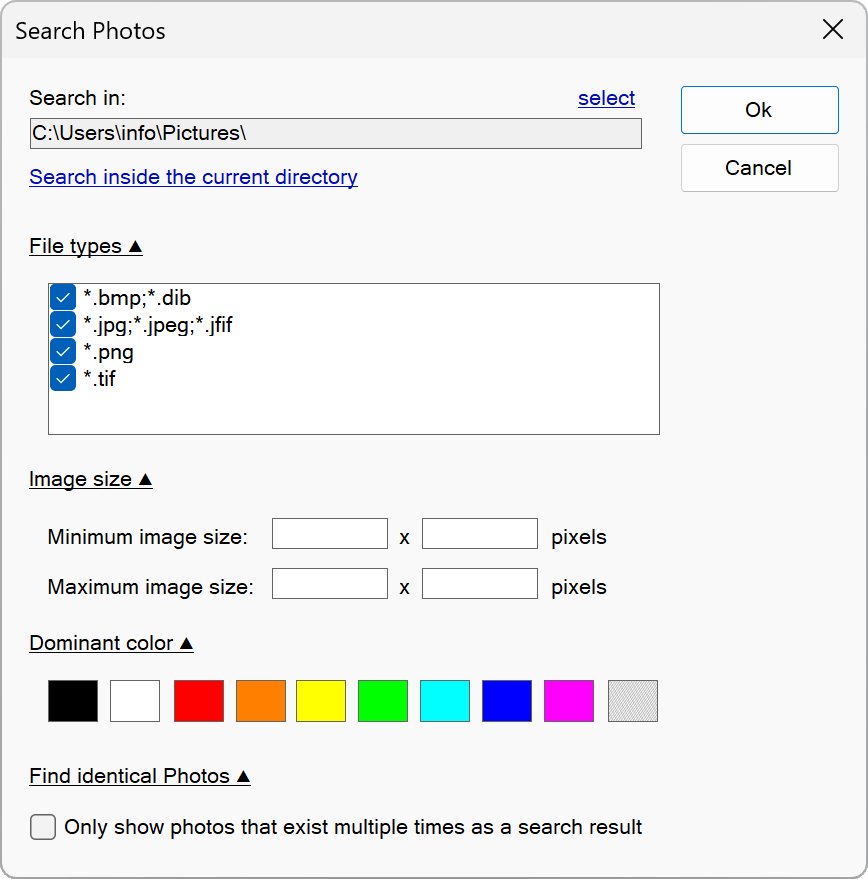
Vous pouvez déterminer les types de fichiers à inclure dans la recherche. Vous pouvez également spécifier une taille minimale et maximale que les images doivent avoir. Ce paramètre est utile si vous souhaitez par exemple rechercher des photos haute résolution mais exclure les miniatures et les icônes.
Sous « Dominating Color », vous pouvez spécifier la couleur que les images recherchées doivent contenir en priorité. Cette valeur est calculée à l'aide des valeurs moyennes de l'image globale. Pour cette raison, il peut également y avoir des images inexactes dans les résultats de recherche.
Le paramètre « Only show photos that exist multiple times as a search result » signifie que le résultat de recherche ne contient que les photos qui apparaissent deux fois ou plus sous une forme identique dans la zone de recherche. Pour ce faire, les données des images et les tailles des fichiers sont comparées. Cela vous permet de rechercher, d'examiner et de supprimer les photos existantes plusieurs fois si nécessaire.
REMARQUE : Spécifier une taille minimale ou maximale en pixels, ou spécifier une couleur, augmentera le temps de recherche, car cela nécessitera l'analyse du contenu de chaque image trouvée.
Conversion par lots
▶ Show Photos: Options – Batch Conversion
Cette fonction convertit les images sélectionnées dans un format de fichier uniforme et, éventuellement, dans une taille uniforme.
Il est conseillé de toujours choisir un dossier cible distinct afin d'éviter d'écraser les images d'origine.
🠈